Възстановяване на файлове от мобилен телефон:
Стъпка 1: Свързване на телефона
Свържете телефона към компютър чрез USB като устройство за съхранение маса (Телефонът трябва да бъде разпознато от компютъра.
Можете да свържете телефона като устройство за съхранение. Трябва да се уверите, че имате всички шофьори, инсталирани на вашия компютър, така че телефонът ви е призната от системата.
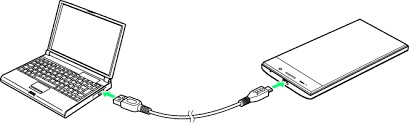
Стъпка 2: Стартирайте Wondershare Data Recovery
Кликнете върху иконата на софтуер Wondershare на вашия Windows десктоп или можете да търсите в Стартирайте Windows лента, за да стартирате приложението.
СТЪПКА 3: Избор на тип файл
Вие ще трябва да посочите типа на данните, за да искат да се възстанови, можете да изберете всички типове файлове, в случай че искате да възстановите всички файлове в телефона си.

Стъпка 4: Изберете Външно Removable Device
Когато сте избрали типа на файловете, които искате да се възстанови, ще определя местонахождението на данните в този случай трябва да изберете външно преносимо устройство в случай на телефон свързан към вашия компютър или лаптоп.

Стъпка 5: Бързо сканиране
След завърши Quick Scan, можете просто да прегледате данните си преди възстановяване. Ако не можете да намерите файла си в бързо сканиране точка резултат, моля отидете на Deep Scan.

Стъпка 6: Deep Scan
Кликнете опция Deep сканиране на дъното, то ще търси дълбоко в бита и байтове на телефона си и да намерите абсолютно всичко, което може да бъде възстановена. Въпреки това отнема по-дълго.

Стъпка 7: Визуализация на файловете, които искате да се възстанови
Когато сте готови с сканирането, можете просто да визуализирате вашите загубени файлове, преди да го възстановява.

Стъпка 8: Щракнете върху Възстановяване да си загубени файлове:
Когато сканирането приключи, щракнете върху бутона се възстанови и да укажете местоположението, за да запазите възстановените файлове.

Wondershare Data Recovery - Възстановяване на вашите данни безопасно и напълно
- Възстановяване на файлове в 550+ формати от компютъра съхранение бързо, сигурно и напълно
- Поддържа за възстановяване на загубени файлове, включени в различни ситуации
- Поддържа възстановяване на данни от кошчето, твърд диск, карта с памет, флаш устройство, цифров фотоапарат и camcoders
- Преглед преди възстановяване ви позволява да направите селективен възстановяване
- Поддържани операционни системи : Windows 10/8/7 / XP / Vista, Mac OS X (Mac OS X 10.6, 10.7 и 10.8, 10.9, 10.10 Йосемити, 10.10, 10.11 Ел Капитан, 10.12 Sierra) на IMAC, MacBook, Mac Pro и т.н.


